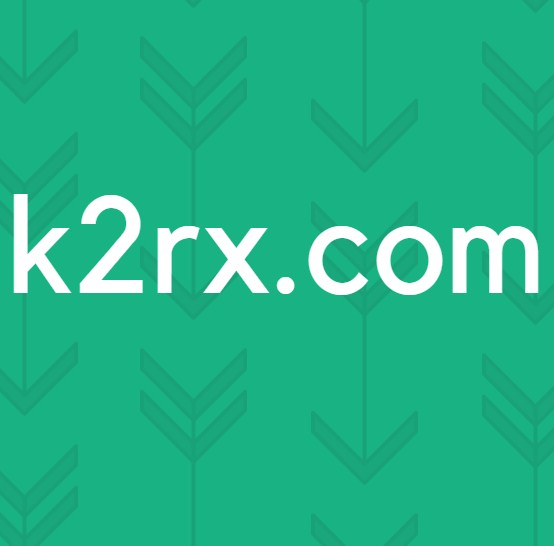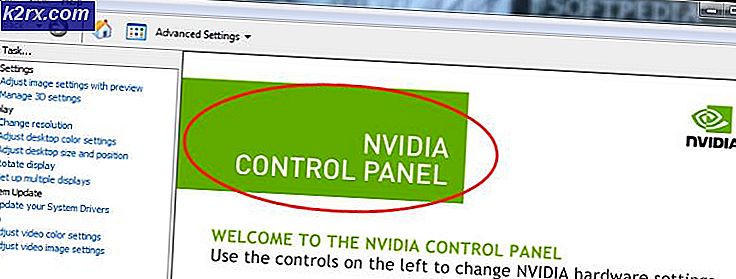วิธีแก้ไขข้อผิดพลาด 'Failed to fork on WSL with Ubuntu' ใน Windows 10
WSL (Windows Subsystem for Linux) เป็นเลเยอร์ความเข้ากันได้ที่ใช้ในการรันไฟล์ปฏิบัติการไบนารีของลินุกซ์ใน Windows 10 โปรแกรมนี้เปิดตัวใน Windows 10 และ Windows Server 2019 และอนุญาตให้นักพัฒนาจำนวนมากใช้งานปฏิบัติการบน Linux บน Windows ได้อย่างง่ายดาย . อย่างไรก็ตามเมื่อไม่นานมานี้มีรายงานมากมายเกี่ยวกับ“# apt-get update FATAL -> ไม่สามารถแยก” เกิดข้อผิดพลาดขณะพยายามอัปเดตระบบ Ubuntu
อะไรเป็นสาเหตุของข้อผิดพลาด“ Failed to Fork” กับ Ubuntu ใน Windows 10
หลังจากได้รับรายงานจำนวนมากจากผู้ใช้หลายคนเราจึงตัดสินใจที่จะตรวจสอบปัญหาและคิดหาวิธีแก้ไขปัญหาอย่างสมบูรณ์ นอกจากนี้เรายังตรวจสอบสาเหตุที่เกิดขึ้นและระบุไว้ดังนี้:
เมื่อคุณมีความเข้าใจพื้นฐานเกี่ยวกับธรรมชาติของปัญหาแล้ว เราจะดำเนินการแก้ไขต่อไป ตรวจสอบให้แน่ใจว่าได้ใช้สิ่งเหล่านี้ตามลำดับเฉพาะที่นำเสนอเพื่อหลีกเลี่ยงความขัดแย้ง
โซลูชันที่ 1: การปิดใช้งานโปรแกรมป้องกันไวรัส
หากคุณติดตั้งโปรแกรมป้องกันไวรัสหรือไฟร์วอลล์ของ บริษัท อื่นขอแนะนำให้ปิดการใช้งานโดยสมบูรณ์หรือเพิ่มการยกเว้นสำหรับแอปพลิเคชัน Ubuntu เนื่องจากอาจปิดใช้งานส่วนประกอบบางอย่างของแอปพลิเคชันเนื่องจากข้อผิดพลาดอาจเกิดขึ้น ในการเพิ่มการยกเว้น:
- ขวา–คลิก บนแอพพลิเคชั่นในซิสเต็มเทรย์
- เลือก“เปิด” และ คลิก บนตัวเลือกการตั้งค่า
- เลือก“เพิ่ม ก ยกเว้น” และชี้ไปที่ทิศทางของแอปพลิเคชัน Ubuntu
โซลูชันที่ 2: การสร้างไฟล์ Swap ใหม่
เป็นไปได้ว่าที่เก็บข้อมูลในไฟล์ Swap กำลังจะหมดเนื่องจากมีการทริกเกอร์ข้อผิดพลาด ดังนั้นในขั้นตอนนี้เราจะสร้างไฟล์ Swap ใหม่ สำหรับการที่:
- เปิด Ubuntu
- พิมพ์คำสั่งต่อไปนี้แล้วกด“ป้อน“.
sudo fallocate -1 4G / swapfile
- สร้างไฟล์สลับแล้ว แต่ยังต้องเปิดใช้งาน
- เพื่อที่จะทำให้ไฟล์มากขึ้น ปลอดภัยพิมพ์คำสั่งต่อไปนี้แล้วกด“ Enter”
sudo chmod 600 / swapfile
- ตอนนี้พิมพ์คำสั่งต่อไปนี้เพื่อ ชุด ขึ้น แลกเปลี่ยน พื้นที่ แล้วกด“ Enter”
sudo mkswap / swapfile
- เพื่อที่จะ เปิดใช้งาน swap space พิมพ์คำสั่งต่อไปนี้แล้วกด“ป้อน“.
sudo swapon / swapfile
- ตรวจสอบเพื่อดูว่าปัญหายังคงมีอยู่หรือไม่หลังจากดำเนินการคำสั่งเหล่านี้